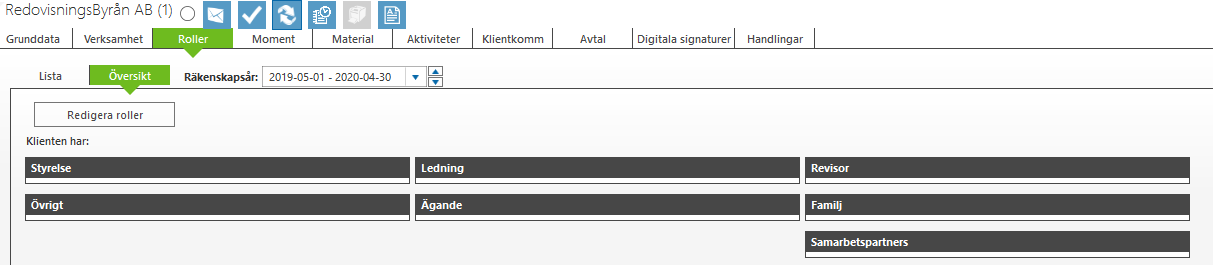Byrå - Massuppdatering av klienter
Vad är massuppdatering
Massuppdatering betyder att man ändrar på flera klienter samtidigt. Du kanske vill lägga upp ett nytt räkenskapsår på fler klienter eller ändra ansvarig handläggare på fler klienter samtidigt.
Du kan välja mellan att uppdatera Grunddata eller Moment/räkenskapsår.
Det kan vara så att ett antal klienter ska flyttas från ett kontor till ett annat och istället för att gå in på varje enskild klient och ändra på detta så kan man göra det på många klienter samtidigt.
För att kunna göra en massuppdatering måste man ha behörighet för detta.
Massuppdatering moment/räkenskapsår
Gå till klientlistan och högerklicka någonstans bland klienterna i listan.

Det kommer då upp en ruta där du får välja vad det är du vill massuppdatera.
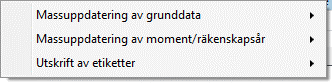
Om du håller muspekaren över något av dessa val får du upp om du vill ändra på alla i listan eller bara markerade.

Om man t.ex. vill att alla aktiebolag med räkenskapsår som slutar under period 1, det vill säga under januari-april, ska få ett nytt räkenskapsår utan att behöva lägga in det manuellt på varje klient så kan man först göra ett urval i klientlistan.
Tryck på kör när du har lagt till dina filter för att uppdatera listan.
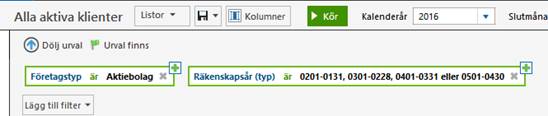
Du sorterar på så sätt ut alla klienter som är Aktiebolag med räkenskapsår som slutar under januari-april så att du bara har dessa klienter i listan. Du kan då välja ”Alla i listan” när du massuppdaterar.
Du kan också markera vissa klienter i listan genom att hålla inne Ctrl när du klickar på klienterna och då väljer du ”Markerade” när du massuppdaterar.
Eftersom vi nu ska se till att skapa ett nytt räkenskapsår så väljer vi ”Massuppdatering av moment/räkenskapsår”
Längst upp ser du alla klienter som är med i massuppdateringen och om någon klient felaktigt kommit med kan du bocka ur den klienten.
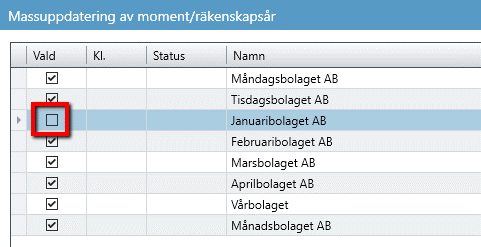
Nedanför får du frågan vad du vill göra och eftersom vi ska se till att ett nytt räkenskapsår ska läggas upp för klienterna så klickar vi på …lägga till räkenskapsår.
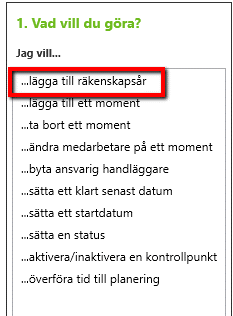
Valet flyttas då över till del 2 och där får du välja vilket räkenskapsår du vill lägga upp.
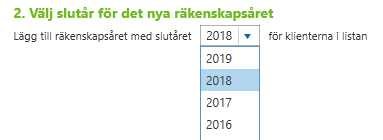
Del 3 behöver du inte tänka på när du lägger upp just räkenskapsår men annars är det en viktig punkt när du till exempel ska lägga upp moment och liknande på klienterna. När du väljer alternativet att lägga till räkenskapsår så blir den delen nedsläckt.

Tryck sen på KÖR och då kommer det upp en fråga om du verkligen vill uppdatera alla valda klienter.
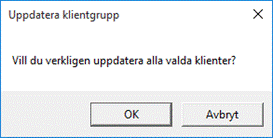
Tryck OK.
Status OK betyder att året är upplagt på klienten men om det istället står ignorerad i statusfältet så kommer inte det nya året att läggas upp på klienten och om du kollar på kommentaren bakom så står det varför.
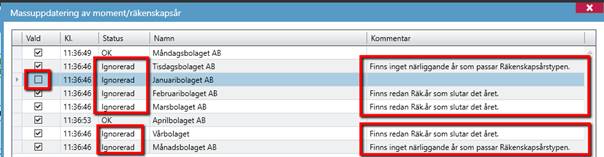
I det här fallet så har vi två klienter där det står ok. Men på några står det ”Finns inget närliggande år som passar Räkenskapsårstypen” Det kan bero på att man ändrat på räkenskapsåret till förlängt eller förkortat år och då känns inte året igen. Man får då lägga upp året manuellt på klienten.
Det kan också vara så att man inte har året innan upplagt och då kanske man inte längre har ett samarbete med klienten. Det kan i så fall vara en bra idé och kolla upp den klienten och se över om den eventuellt borde vara inaktiv?
Sen finns det även en kommentar där det står att ”Finns redan Räkenskapsår som slutar det året” och då finns redan det året upplagt på klienten. Så det finns alltså ingen risk att lägga upp dubbletter av år på klienterna på det här sättet.
Stäng sen rutan om du inte ska göra fler massuppdateringar på samma klienter.
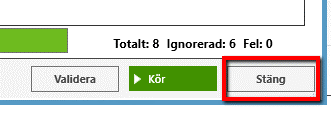
Massuppdatering på månadsnivå för klart senast datum
Ett annat scenario kan vara att du ska sätta ett klart senast datum för en viss kontrollpunkt eller moment för många klienter samtidigt. I det här fallet väljer jag att sätta ett klart senast datum för kontrollpunkten ”Registrera verifikationer” för oktober månad för alla klienter som har redovisning månad upplagd som moment.
Det är bara för klart senast datum du kan välja månadsnivå.
Välj att först sortera listan efter alla klienter som har momentet redovisning månad för året och tryck sen på Kör-knappen för att uppdatera listan.
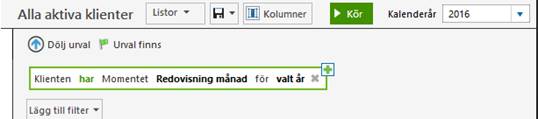
Högerklicka någonstans i klientlistan och välj Massuppdatering av moment/räkenskapsår och alla i listan då vi sorterat ut de klienter vi vill massuppdatera.
När du kommer in i massuppdateringsrutan ser du alla klienter som du har valt att uppdatera och nedanför finns ett fält där du får välja vad du vill göra. Här väljer vi att sätta ett klart senast datum genom att klicka på den texten.
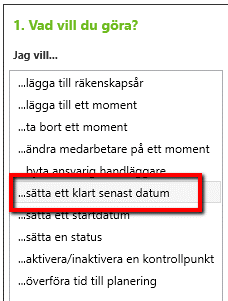
Den kommer då över till del 2 där man får välja vilket datum man vill ha som senast klart datum, om man ska sätta slutdatum på bara de som är slutförda, ej slutförda eller båda delarna samt vilken kontrollpunkt man vill sätta datumet på.
Välj här det datum du vill ha som klart senast på kontrollpunkten registrerat verifikationer som både är slutförda och ej slutförda.

På del 3 väljer vi vilket år det gäller och vilken månad. Tryck sen på kör.

Listan kommer då förhoppningsvis att se ut så här när det är klart.
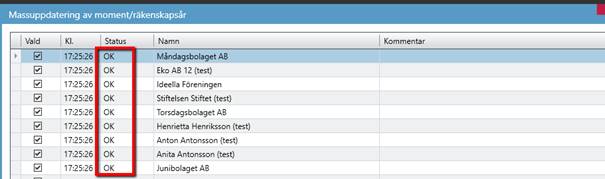
Men om det står ”Finns inga matchande kontrollpunkter att uppdatera” så beror detta på att det inte finns något år upplagt där oktober 2016 är med. Det kan vara ett brutet år som slutar i september 2016 och där man ännu inte lagt upp året för 2017.
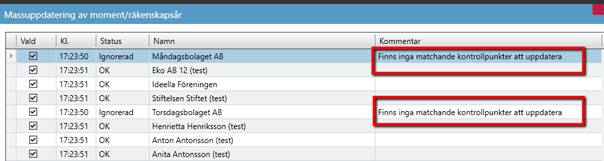
På klienterna kommer nu upp ett klart senast datum på kontrollpunkten.
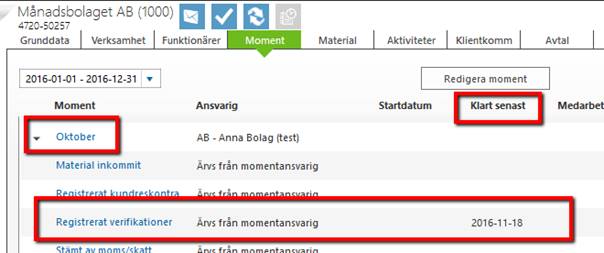
Massuppdatering av grunddata
Är det istället är en uppgift om kunden som du hittar under fliken Grunddata eller Verksamhet som du vill massuppdatera, så sorterar du klientlistan efter de klienter du ska uppdatera och väljer massuppdatering av grunddata istället.
Välj att massuppdatera fältet Ansvarig.
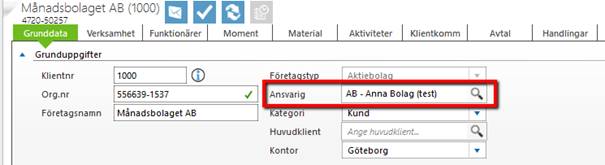
Börja med att sortera ut de klienter som du ska byta ansvarig på. Ska alla klienter bytas ut från den här handläggaren till en ny handläggare ut är det enklast att sortera listan så att du bara ser den här handläggarens klienter i listan.
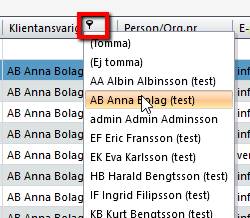
Högerklicka någonstans i klientlistan och välj Massuppdatering av grunddata. Då listan är sorterad och de klienter vi vill massuppdatera finns med i listan så väljer vi att uppdatera alla i listan.
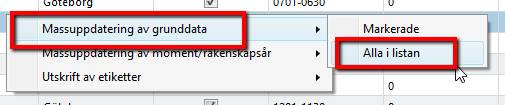
Det öppnas upp ett nytt fönster där du ser alla valda klienter längst upp och nedanför har du valen för vad du kan uppdatera. Välj här att uppdatera Klientansvarig genom att dubbelklicka på den raden i listan.
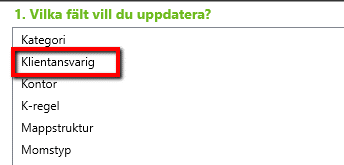
Den kommer då över till del 2. Namnet på den som är inloggad och gör massuppdateringen kommer upp i fältet och är det inte den som ska ta över klientansvaret så markerar du namnet och trycker delete så fältet blir tomt.

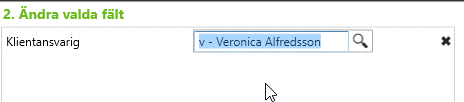

Klicka sen på förstoringsglaset eller sök på handläggaren i fältet och tryck enter. En lista med alla handläggare kommer då upp och du dubbelklickar på den som ska bli ny klientansvarig och trycker sedan på kör.
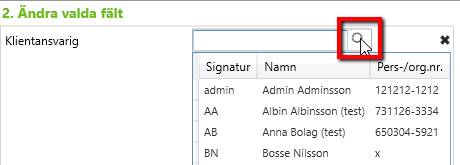

Du kan uppdatera fler grunddata-fält samtidigt. Det gör du genom att dubbelklicka på de fält du vill uppdatera.
Tänk på att alla klienter i listan får den uppdateringen på sitt klientkort då.
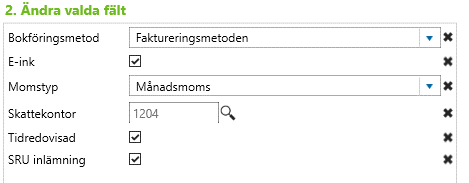
Har du valt fel kan du alltid ta bort ett fält genom att klicka på det svarta krysset bakom.
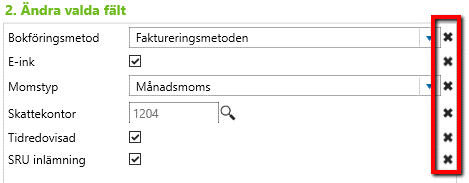
Massuppdatering av roller
Det finns tre val för att massuppdatera roller. Man kan lägga till roll, lägga till slutdatum på befintlig roll, samt ta bort roll.
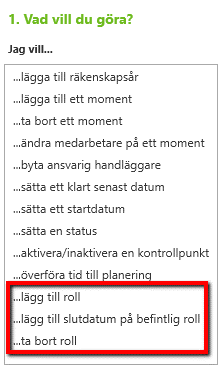
Lägg till roll. Det innebär att man kan lägga till en person med en rolltyp på de klienter man har valt att massuppdatera. Exempelvis kan du lägga till en person som revisor fr.o.m. ett visst datum. Glöm inte att klicka på Kör.
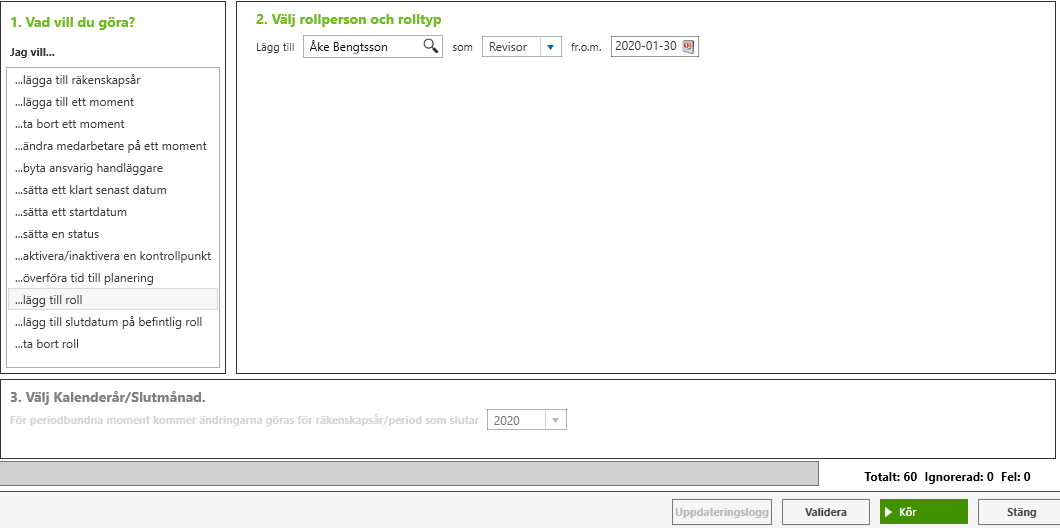
I fliken Roller på klientkortet ser du nu att Åke är inlagd som revisor från det datumet.
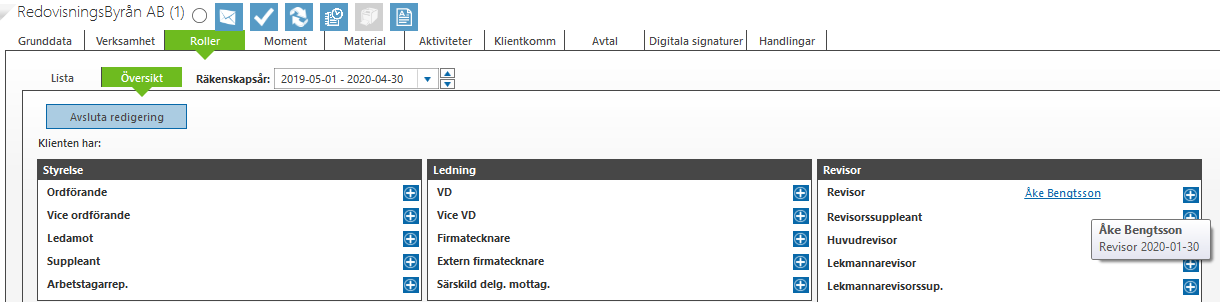
Lägg till slutdatum på befintlig roll. Det innebär att man på de klienter man valt att massuppdatera kan lägga till ett slutdatum på en befintlig roll. Exempelvis att Åke inte ska vara revisor längre än till 2020-12-31. Glöm inte att klicka på Kör.
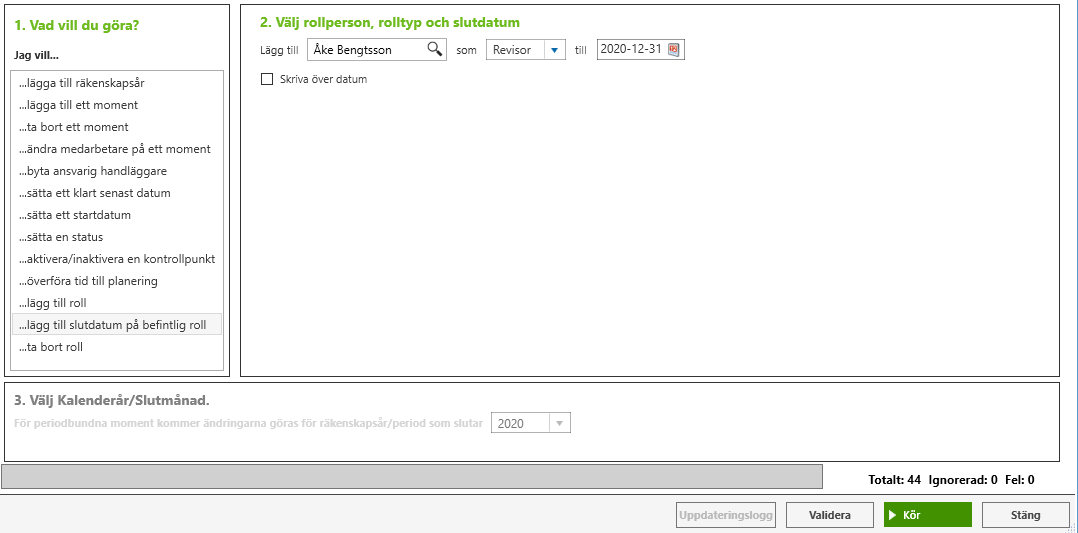
I fliken Roller på klientkortet ser vi nu att Åke har fått ett slutdatum.
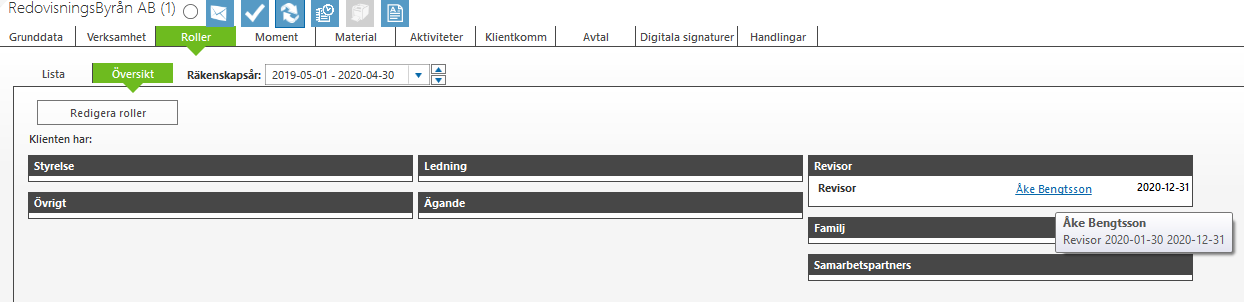
Ta bort roll. Det innebär att man kan ta bort en person med en viss rolltyp, exempelvis om Åke inte alls ska vara revisor för dessa klienter. Glöm inte att klicka på Kör.
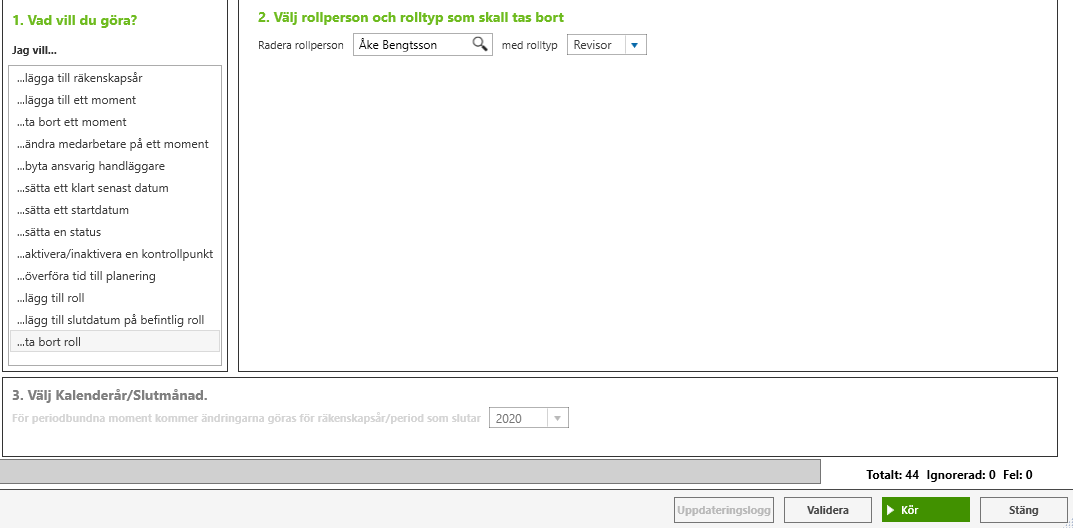
Åke är nu borta som revisor i de bolagen. Observera att han inte är borttagen som rollperson ur systemet.